
תוכן עניינים:
- מְחַבֵּר John Day [email protected].
- Public 2024-01-30 09:12.
- שונה לאחרונה 2025-01-23 14:46.



אנא הירשם לערוץ היוטיוב שלי ……….
המכונית הנשלטת על Bluetooth שהשתמשה במודול בלוטות 'HC-05 כדי לתקשר עם הנייד.
אנו יכולים לשלוט במכונית באמצעות נייד באמצעות בלוטות '.
יש אפליקציה לשליטה על תנועת המכונית.
שלב 1: דרישות



- ארדואינו אונו
- מגן מוטורי
- סוללה למנוע (מעל 4V ומעלה 1 אמפר)
- בנק כוח של 5V להנעת הארדואינו
- מודול בלוטות 'HC-05
- מארז רובוט
שלב 2: הרכבת המארז


הרכיבו את המנוע, הגלגלים והמארז….
לפי ההוראות שניתנו עם שלדה.
שלב 3: הורד את קובץ ה- Zip
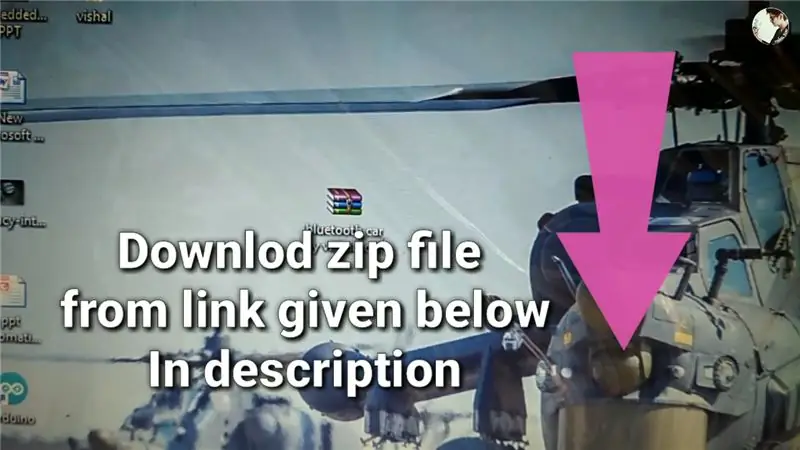
- הורד את קובץ ה- zip
- וחלץ אותו
github.com/vishalsoniindia/Mobile-Controll…
שלב 4: הוסף את ספריית המנוע AF
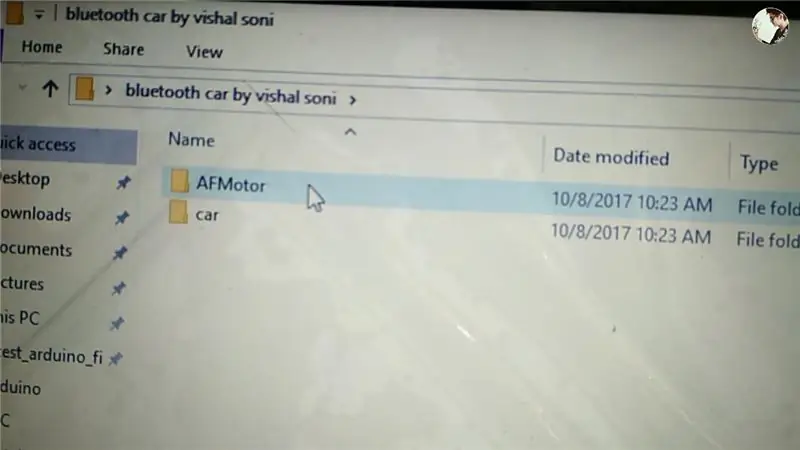
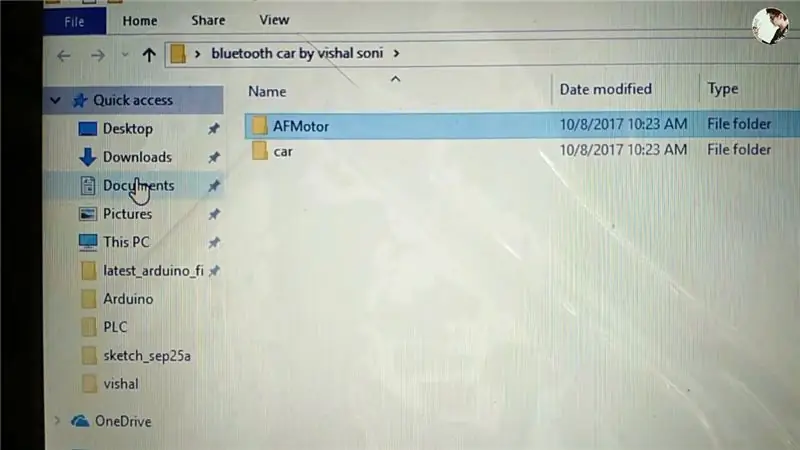
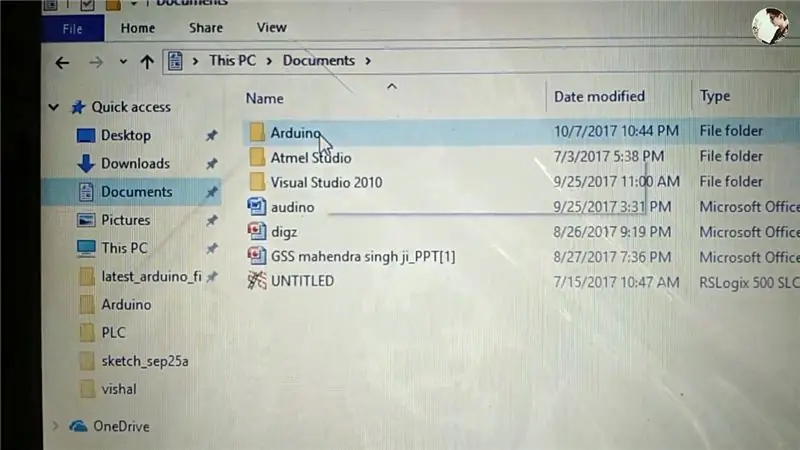
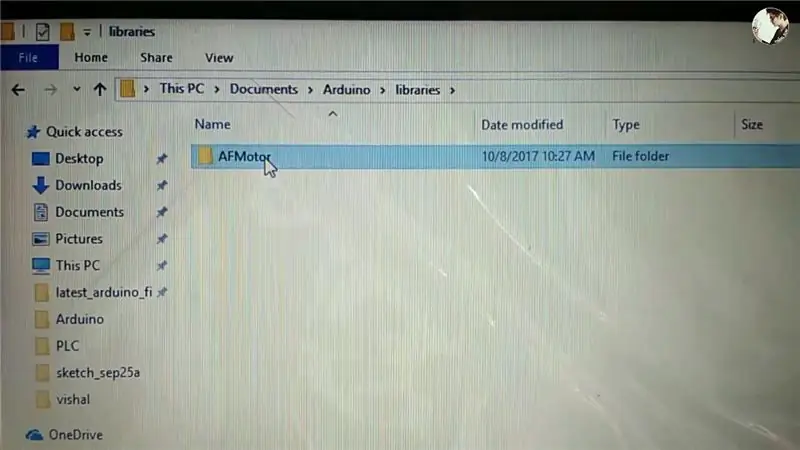
- חלץ את קובץ ה- zip
- פתח את התיקיה שחולצה
- העתק את תיקיית מנוע AF
- כעת עבור לסעיף המסמכים
- פתח תיקיית arduino
- כעת פתח את תיקיית הספרייה
- הדבק את התיקיה AFMotor
- ואז סגור אותו
שלב 5: העלאת תוכנית

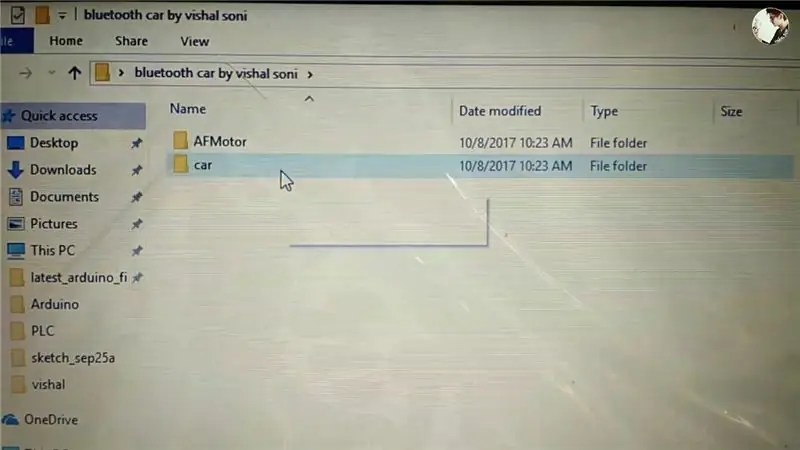
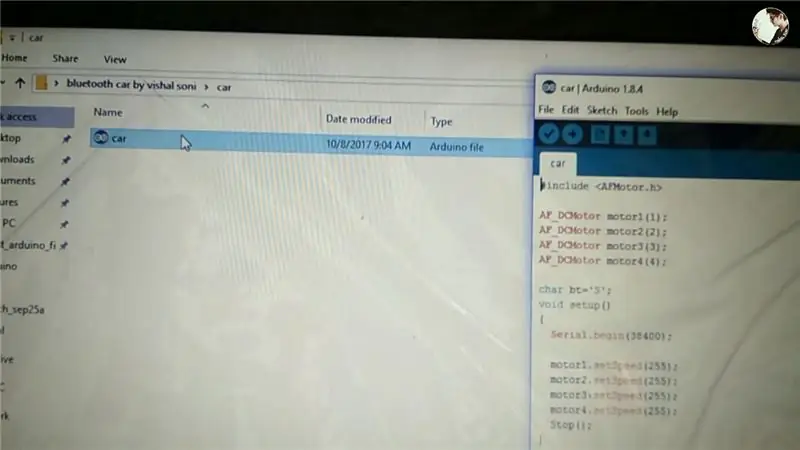
- חבר arduino עם מחשבים ניידים או מחשב
- פתח שוב את התיקיה שחולצה
- פתח את תוכנית הרכב
- עבור אל הכלים בתוכנת arduino
- וודא שהלוח הוא Arduino Uno ויציאה שבה arduino מחובר
- תעלה את התוכנית
שלב 6: חיבורי מעגלים


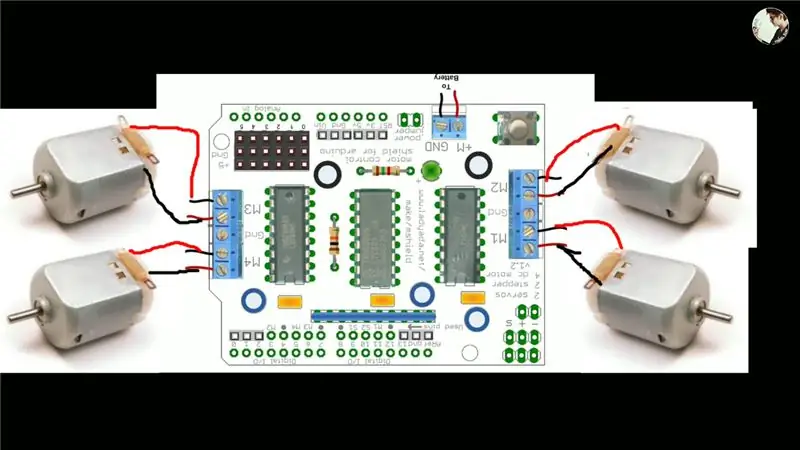
- הלחם שני חוטים ב 0 ו- pin 1 של arduino שהם RX ו- TX.
- תקן את מגן המנוע בחלקו העליון של הארדואינו
- חבר את כל המנועים על מגן המנוע כפי שניתן במעגל.
- המנוע השמאלי מחובר ל- M3 ו- M4
- המנוע הימני מחובר ל- M1 ו- M2
- אם מנוע כלשהו מסתובב בכיוון ההפוך אז הפוך את חיבור המנוע
שלב 7: הוסף מודול Bluetooth

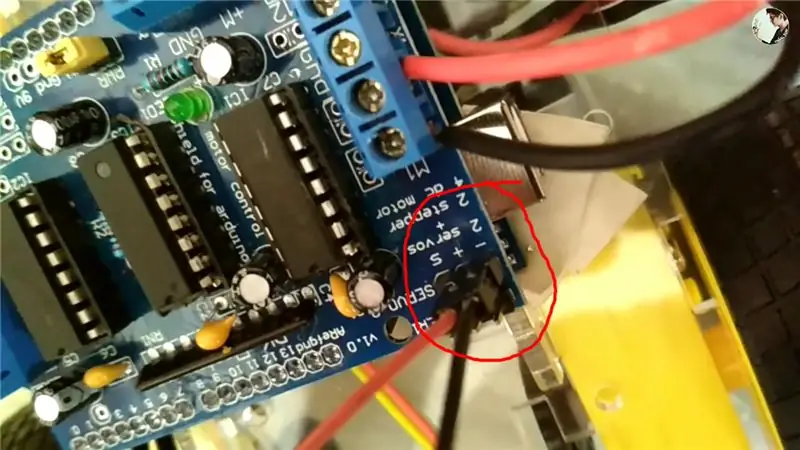


- קח מודול בלוטות '
- חבר שני חוטים נקבה לנקבה ב- +5v ו- GND
- חבר את Bluetooth + 5v ו- GND עם מגן המנוע + ו- - על המנוע כפי שמוצג בתמונה.
- חבר RX של arduino ל- TX של מודול Bluetooth
- חבר TX של arduino ל- RX של מודול Bluetooth
שלב 8: הפעל את הארדואינו והמנועים


- חבר את בנק החשמל לארדואינו באמצעות כבל USB
- חבר את הסוללה למגן המנוע
שלב 9: חבר את האפליקציה
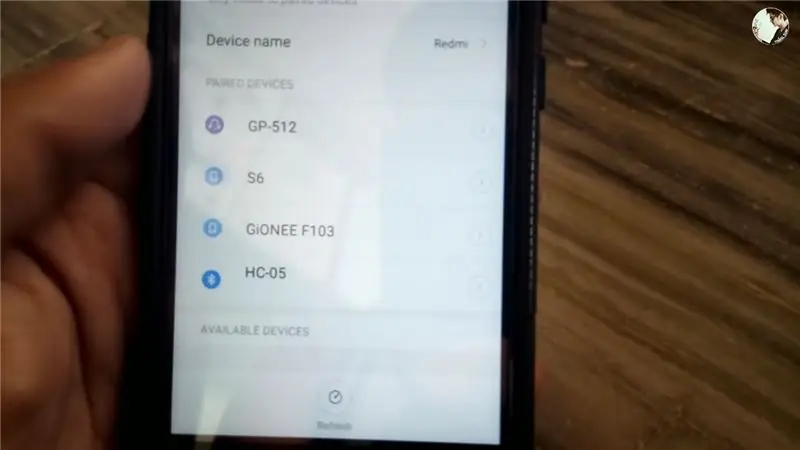
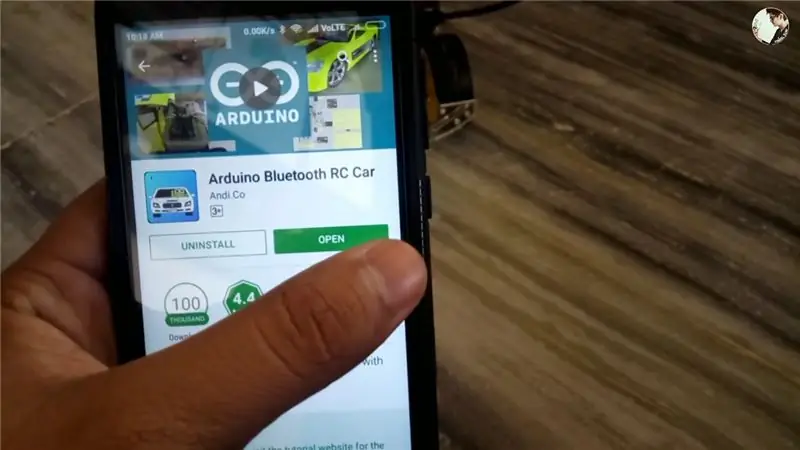

- הפעל את Bluetooth
- חפש מכשיר חדש
- לחץ על hc-05
- הזן את הסיסמה 1234
- פעם זה זיווג חנות Play פתוחה
- חפש רכב arduino Bluetooth rc
- הורד את האפליקציה ופתח
- לחץ על סמל ההגדרה
- לחץ על התחבר לרכב
- לחץ על hc-05
- אור אדום הופך לירוק זה אומר שהוא מחובר
- הכל בוצע
שלב 10: הכל בוצע
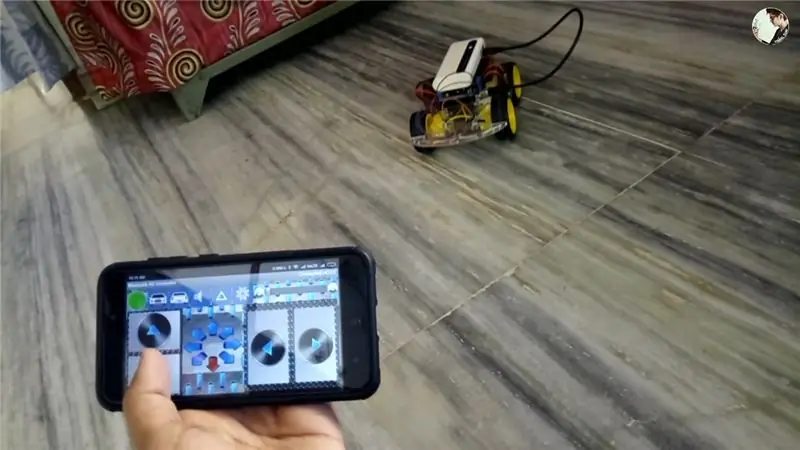
עכשיו הכל נעשה שמאלה, ימינה ומעלה, חץ למטה באפליקציה להפעלת הרובוט.
